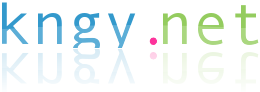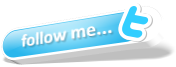サーバ不要!無料でbitlyのインフラを使い、独自ドメインで短縮URLを作る。
Twiterをやっていると、よく見かける短縮URL。
140文字という制限がかけられているため、長いURLを入力する場合、これを短縮URLサービスを利用して短くし入力文字数を稼ぐというものですが、有名なところでbitlyがあります。
bitlyを使用すると、URLは「http://bit.ly/******」と短くなります。
今回の記事は、このbit.lyのインフラを無料で丸ごとお借りし、通常「http://bit.ly/******」となってしまうURLを「http://独自ドメイン/******」という自前の短縮URLにしてしまおうというものです。
bitlyを使うメリット
今回、bitlyを使うのには数々のメリットがあるからで、ちゃんとした理由があるわけです。
通常、短縮URLする仕組みを自前で一から構築するとなると、大きく分けて下記の準備が必要となります。
- 短縮URLを作成するプログラム
- 短縮URLを格納するデータベース(もしくはその役割となるもの)
- 上記プログラムやデータベースを設置するサーバ
当然、その他サーバの設定等も必要となります。
システムを一から構築するというだけでも非常に時間がかかりますし、そもそもプログラミングやサーバの知識がない方にとってはとても敷居が高い話になります。
今回はこれらインフラもシステムも全てbitlyに任せてしまうことにより、システム構築の必要もなく、かつメンテナンスフリーになってしまうというメリットに繋がるわけです。
用意するもの
用意するものは、2つです。
- bitlyアカウント
- 短縮URLとなる独自ドメイン
bitlyアカウントは前述の通り無料ですが、独自ドメインを既に所有していない方は、購入するか、どこかで無料で取得するか、サブドメインを使用するなどして対応してください。
例えばお名前.comでは、.infoドメインが99円だったり、最近はその他各所でもドメインが激安なので、色々と見てみてください。
構築手順
それでは本題の構築手順に移ります。
順に追っていけるよう、画像を多めに解説していきたいと思います。
bitly.proのサイトにアクセス(ログイン)し、上部にある「Sign Up」をクリックしてください。
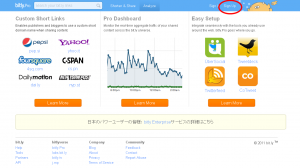
(画像クリックで拡大し詳細が確認できます)
「Sign Up fro Pro」をクリックしてください。

(画像クリックで拡大し詳細が確認できます)
「Create a New Account」をクリックしてください。
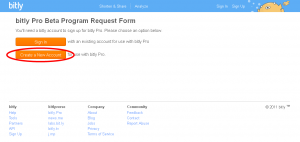
(画像クリックで拡大し詳細が確認できます)
希望ユーザ名、メールアドレス、パスワードを入力し、「Sign Up」をクリックしてください。
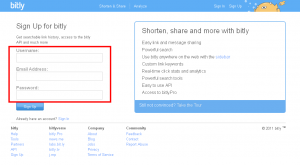
(画像クリックで拡大し詳細が確認できます)
氏名と会社名のみ必須となってますので、各種入力をし、「Submit」をクリックしてください。
個人での登録の場合は、会社名を「N/A」にしてください。
その他の項目は入力をしなくても問題ありませんが、必要に応じて入力してください。
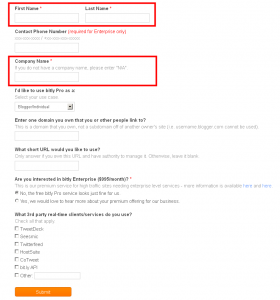
(画像クリックで拡大し詳細が確認できます)
登録完了となります。
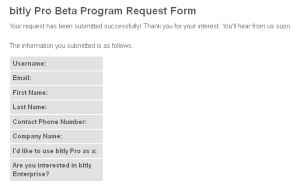
(画像クリックで拡大し詳細が確認できます)
bitlyから完了メールが届くまで、しばらく待ちます。
ちなみに私の場合は、2日程度かかりました。
この間に、ドメインの設定をやっておきましょう。
取得済みのドメインのAレコードを「168.143.174.97」に設定してください。
また、短縮ドメインにサブドメインを使用する場合は、CNAMEを「cname.bit.ly」に設定してください。
ここでは一例として、お名前.comのコントロールパネルのキャプチャを出しておきます。
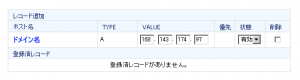
(画像クリックで拡大し詳細が確認できます)
bitlyから「Invitation to bit.ly Pro - ~」いう件名のメールが届きましたら、bitly.Proの設定画面にアクセスし、独自ドメインの登録を行います。
設定画面内の「Click here to modify bitly Pro Setting」をクリックしてください。
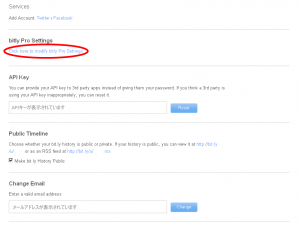
(画像クリックで拡大し詳細が確認できます)
Custom Short Domain入力欄に独自ドメインを入力し、「Add Short Domain」をクリックしてください。
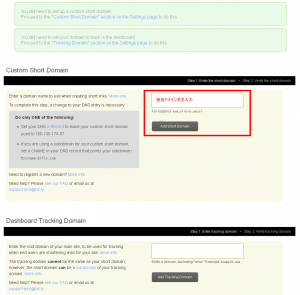
(画像クリックで拡大し詳細が確認できます)
ドメインのAレコード設定の案内が表示されますが、既に設定済みですので、「Verify the Short Domain」をクリックします。
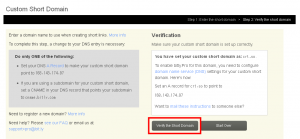
(画像クリックで拡大し詳細が確認できます)
「Check back」をクリックします。
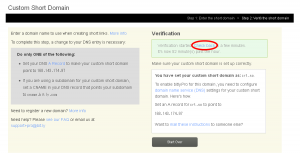
(画像クリックで拡大し詳細が確認できます)
「Your Custom Short Domain has been verified!」と表示されていれば成功です。
ここまでで短縮URL用の独自ドメイン設定は完了となりますが、続けて、ダッシュボードでトラッキングするドメインも設定してしまいましょう。
私の場合は、本ブログで使用しているkngy.netをトラッキング対象としました。
入力欄にトラッキング対象となるドメイン名を入力し、「Add Tracking Domain」をクリックしてください。
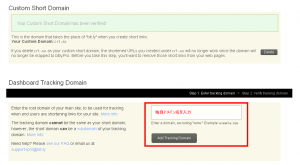
(画像クリックで拡大し詳細が確認できます)
画像内の赤で囲まれた「here」をクリックし、ダウンロードしたzipファイルを解凍して展開されたHTMLファイルを設定ドメインの直下にアップロードしてください。
アップロードが完了しましたら、「Verify Tracking Domain」をクリックします。
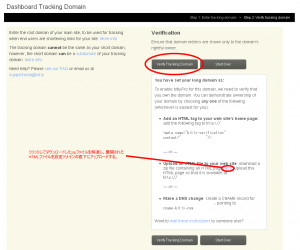
(画像クリックで拡大し詳細が確認できます)
これで全ての設定が完了となりました。
早速上部メニューの「Shorten & Share」をクリックし、適当なURLを入力欄に入力してURLが独自ドメインで短縮されているか確認してみましょう。
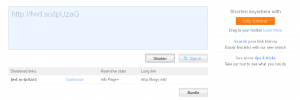
(画像クリックで拡大し詳細が確認できます)
この入力欄の右にある「bitly sidebar」は、閲覧中ページをワンクリックで独自ドメインでの短縮URLを作成することができる便利なブックマークレットですので、ブラウザのツールバーにドラッグして登録しておきましょう。
これでいつでもどこでも独自ドメインでの短縮URLが作成できます。
なお、bitlyのAPIも使用できることとなりましたので、プログラミングの知識がある方であれば、短縮URL生成フォームなども比較的容易に作ることができます。
これについて説明していると終わらなくなりそうなので、興味のある方は Twitter とかで聞いてみてください。
画像を使いすぎたせいか長くなってしまいましたが、この記事が何かしらお役に立てれば何よりです。